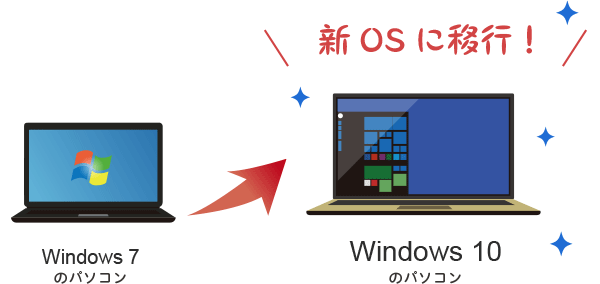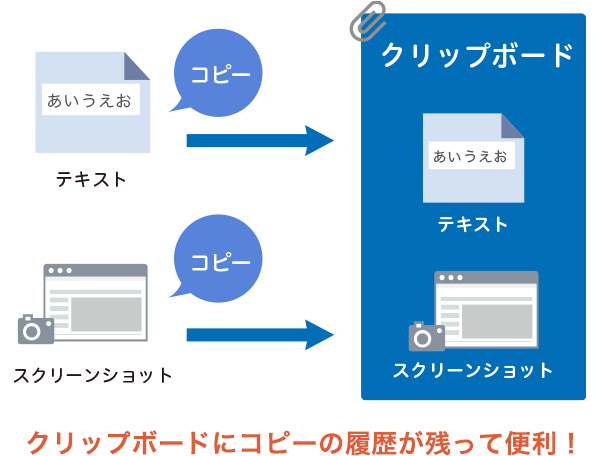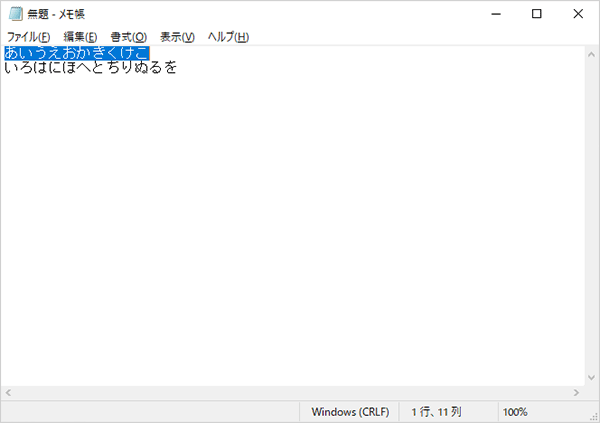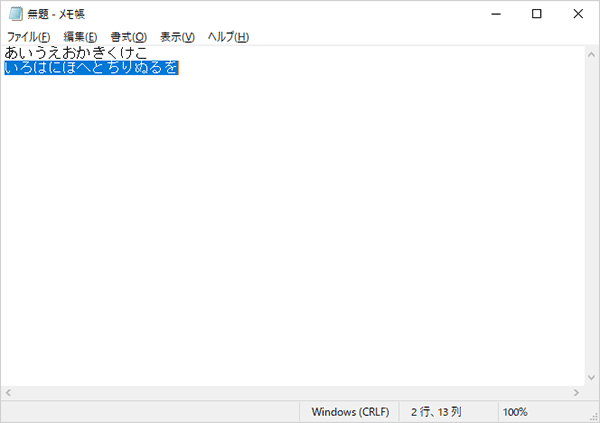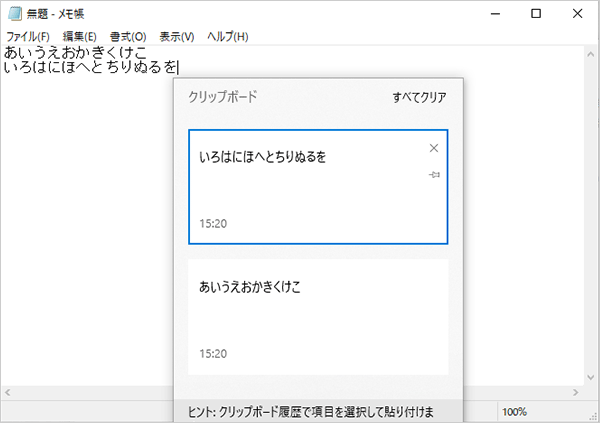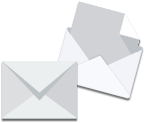りょーことはっしーのパソコン講座!2019
2019年春、パソコンユーザーに伝えたい大事なこと!
2017年12月に最終回を迎えた121ラジオが、1年と3ヵ月ぶりに復活しました!
今回のパソコン講座では、2019年の春を迎えた今だからこそ、パソコンについてぜひみなさんにお伝えしておきたいことをご紹介します。
2020年1月、Windows 7 サポート終了!
来年2020年1月14日にマイクロソフト社による「Windows 7」のサポートが終了します。
そんな中、まだ「Windows 7」のパソコンを使っている方も多いのではないでしょうか?
パソコンのOSにはサポート期限があります。
サポート期限を過ぎてもパソコンそのものが使えなくなるわけではありません。
しかし、サポート期間が終了すると「セキュリティ更新プログラムも提供されなくなる」という点が問題になります。
サポートが終了した2020年1月14日以降は、Windows 7に何かセキュリティ上の問題が見つかったとしても、問題を修正するプログラムはマイクロソフトから提供されません。
つまり、ウイルスなどの悪質な攻撃に対してパソコンが無防備な状態になってしまうのです。
フィッシング詐欺やなりすましの被害に遭ったり、個人情報が漏えいするなどの危険性も高まってしまいます。
もしもまだWindows 7のパソコンを使っている場合は、サポート終了直前になって慌てないためにも、 ぜひ早めに最新のOS「Windows 10」に移行しましょう!
自分自身だけでなく、家族や周りの友だちでWindows 7を使い続けている人がいたら、ぜひ教えてあげてくださいね。
Windows10への移行方法
Windows 10に移行する方法としては「新しいパソコンを購入する」以外に、Windows 10のライセンスだけを購入して、今使っているWindows 7のパソコンをWindows 10にアップグレードするという方法もあります。
しかし、対象機種が限られていたり、アップグレード後に使えなくなるソフトや周辺機器もあるので注意が必要です。
Windows 7が登場したのは2009年。古いものだと10年近く前のモデルもあります。
仮にOSをWindows 10にアップグレードしたとしても、パソコンのハードそのものは古いままです。
このことからも、できればWindows 10へのアップグレードの機会に新しいパソコンに買い替えることをお勧めします!
現在発売されているWindows 10のパソコンはWindows 7当時のパソコンに比べて処理が早くなっていたり軽量化されていたりといろいろ進化しています。
ぜひ店頭で見て、触れて、確認してみてください!
Windows 10大型アップデートとは!
Windows 10は、毎年春と秋の時期に大型のアップデートが行われています。
この年に2回のアップデートで、新しい機能の追加やセキュリティの強化などが行われています。
皆さんが使っているWindows 10のパソコンも、通常であれば自動的にアップデートされているはずです。
アップデートにスムーズに対応するために気をつけること
- ハードディスク(またはSSD)の空き容量を十分に確保しましょう!
空き容量が足りないとアップデートができない場合があります。
お使いの機種によって異なりますが、おおよそ8GB程度、場合によってはそれ以上の空き容量が必要になります。
- アップデート実行時は必ずACアダプタをコンセントに繋いだままにしましょう!
十分なバッテリ残量が無いと、アップデートに失敗する場合があります。
さらに突然のトラブルに備えて、日ごろからデータのバックアップを取っておくようにしましょう。
2018年秋のアップデートで追加された新機能「クリップボード履歴」をご紹介!
ショートカットの「Ctrl」+「C」や右クリックで表示されるメニューの「コピー」で選択したテキストなどの情報は、いったん「クリップボード」という場所に保存されます。ただし、コピーしたあとに別のテキストをコピーすると、その前にコピーしたテキストは上書きされて消えてしまいます。
しかし「クリップボード履歴」機能を使えば、コピーしたテキストなどの情報が履歴として残り、選んで貼り付けることができるようになります。
さっそくクリップボード履歴を試してみましょう。メモ帳にテキストを2行ほど入力して、それぞれコピーして保存ができるか確認します。
スタートメニュー→Windowsアクセサリ→メモ帳を開き、2行分テキストを入力します。
はじめに、1行目に入力したテキストをコピーします。
次に、2行目に入力したテキストをコピーします。
これまでは、最後にコピーした2行目のテキストの情報だけがペースト(貼り付け)することができました。
「Windows」キー+「V」キーを入力してみましょう。「クリップボード履歴」を表示することができます。
コピーした情報をピン留めして残せたり、履歴をまとめて消したりすることもできます。しかも、ピン留めした情報はパソコンをシャットダウンしたり再起動した場合でもクリップボードから消えることはありません。
「コピペしたいテキストがいろいろとたくさんあって面倒」という場合には、ぜひ「クリップボード履歴」機能を使ってみてください。
「クリップボード履歴」を使用するときには、「クリップボード履歴」機能の有効化が必要です。
「Windows」キー+「V」キーを初めて入力したとき、機能を有効化するかどうかを確認されます。
まずはじめに「有効にする」をクリックしてください。
オンラインチャットサポートを知ろう!
春は入学や就職などで、これから新しいパソコンを使い始める人も多いと思います。
「パソコンがうまく動作しなかったり、何かトラブルが起きた時はどうしよう……」と心配しがちですよね。
これまでの121ラジオでは「何か判らないことがあれば、NEC LAVIE公式サイトのサポートページで検索してみてください。」とお知らせしていましたが、今はさらにお手軽に、LINEやWebチャットでのサポートも行っています。
24時間365日、いつでもどこでも気軽に質問できます。
LINEを使って相談する方法
LINEのチャットサポートは、選択肢の番号を選んだり、質問を自由に入力することで、パソコンの使い方相談や故障診断ができます。
最初はAIの自動応答で簡単な問診をしますので、気軽に使ってみてください。
- 上のリンクから「LAVIEサポート」を友だちに追加します。
- ※お使いのスマートフォンにLINEがインストールされていない場合は、LINEアプリのインストールをお願いします。
- ※パソコンからアクセスした場合は、友だち追加用のQRコードが表示されます。
表示されたQRコードを「友だち追加」→「QRコード」から読み取り、追加してください。
- 友だち追加した「LAVIEサポート」とのトーク画面をタップして開きます。
- 「LAVIEサポート」とのトーク画面で「スタート」をタップし、トークを始めます。
- ※お問い合わせ内容によっては、オペレータが対応いたします(朝9時から夕方6時まで)。
- ※オペレータ対応時にはNEC LAVIE公式サイトへのお客様登録が必要です。
Webチャットを使って相談する方法
「チャットサポートサービス」ページ内の「Webチャットを始める」ボタンを押してください。
- ※お問い合わせ内容によっては、オペレータが対応いたします(朝9時から夕方6時まで)。
- ※オペレータ対応時にはNEC LAVIE公式サイトへのお客様登録が必要です。
まとめ
今回は2019年の春に伝えたい大事なこととして、
- 2020年1月、Windows 7 サポート終了!
- Windows 10 大型アップデートとは!
- オンラインチャットサポートを知ろう!
の3つをお届けしました!
春からのパソコン生活で、ぜひ活用してみてくださいね。
りょーことはっしーのパソコン講座!「2019年春、パソコンユーザーに伝えたい大事なこと!」の詳しい解説は、ラジオでお楽しみください!
※パソコン講座は番組開始から2分26秒後にスタートします。

※インターネットラジオステーション<音泉>のページに移動します。
※Microsoft Edgeで再生できない場合は、Internet Explorer 11をご利用ください。
第37回特別配信 コーナー紹介
「りょーことはっしーのパソコン講座!2019」以外も、パソコンについて楽しく学べるコーナーが盛りだくさんです。
- ●オープニング
- ●りょーことはっしーのパソコン講座!「2019年春、パソコンユーザーに伝えたい大事なこと!」
- ●メール紹介:リスナーからのメールをご紹介。質問にもお答えします。
- ●121クエスト!
- ●エンディング
ラジオパーソナリティ
復活記念プレゼント!
121ラジオ復活を記念して、抽選で合計3名様に新谷さん&大橋さんのサイン入り番組特製グッズをプレゼントします!
グッズに興味のある方は、インターネットラジオステーション<音泉>の番組サイトから、今回の121ラジオの感想をご住所・お名前と合わせてお送りください。
応募締め切りは2019年4月19日(金)です。
たくさんのご応募をお待ちしております!